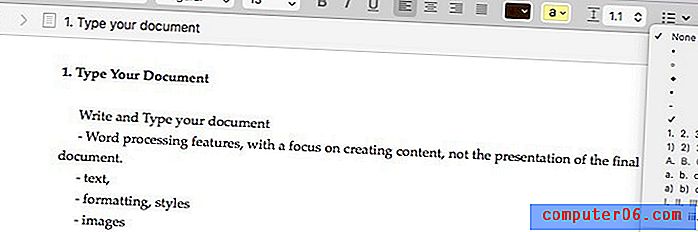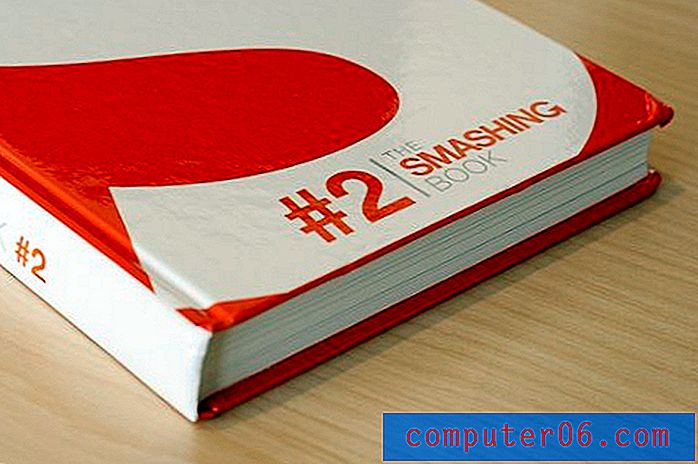Come smettere di bloccare i pop-up in Mozilla Firefox
I pop-up hanno avuto un brutto nome anni fa quando venivano utilizzati per visualizzare annunci pubblicitari spam e contenuti indesiderati. A causa del loro uso diffuso, i browser Web hanno iniziato a includere blocchi popup, che ora sono attivati per impostazione predefinita nella maggior parte di questi browser. Il browser Firefox di Mozilla non fa eccezione ed è generalmente qualcosa che vorrete mantenere abilitato. Ma a volte ti ritroverai a visitare un sito che si basa su popup per trasmettere informazioni importanti e scegliere di consentire temporaneamente un popup potrebbe non funzionare. In questi casi, potrebbe essere necessario disattivare il blocco popup in modo da poter accedere alle informazioni necessarie.
Consenti temporaneamente i popup in Firefox disabilitando il blocco popup
Si noti che questo metodo deve essere utilizzato solo come misura temporanea. In genere si verificano più popup non positivi, e la tua esperienza di navigazione Web peggiorerà a lungo termine se consenti a tutti i popup di passare. Quindi, dopo aver seguito i passaggi seguenti per interrompere il blocco dei popup e aver completato qualsiasi attività fosse necessaria per completare, è una buona idea tornare al menu Opzioni di Firefox e riattivare il blocco dei popup.
Passaggio 1: apri il browser Firefox.
Passaggio 2: fai clic sulla scheda arancione di Firefox nell'angolo in alto a sinistra della finestra.

Passaggio 3: fai clic su Opzioni nella colonna sul lato destro del menu, quindi fai nuovamente clic su Opzioni .

Passaggio 4: fare clic sulla scheda Contenuto nella parte superiore della finestra.
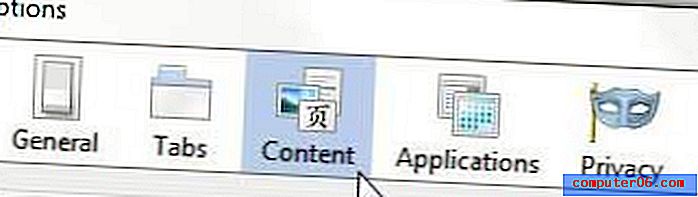
Passaggio 5: fare clic sulla casella a sinistra delle finestre a comparsa Blocca per deselezionare il segno di spunta, quindi fare clic sul pulsante OK nella parte inferiore della finestra.
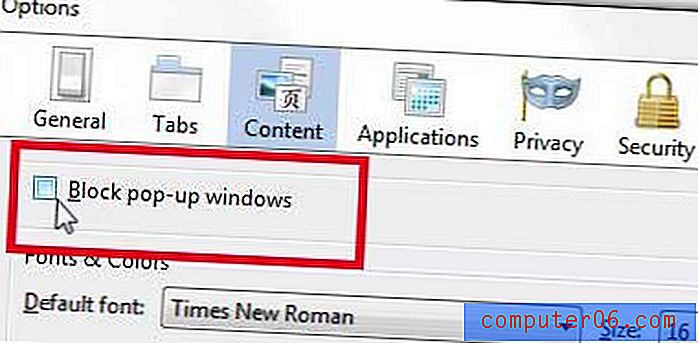
Come accennato in precedenza, probabilmente dovresti tornare indietro e riattivare il blocco pop-up dopo aver completato l'attività.
Se utilizzi anche il browser Chrome di Google e hai cercato un modo per visualizzare i contenuti di quel browser sulla TV, Google Chromecast potrebbe essere un buon dispositivo per te. È piccolo, economico, facile da usare e può persino trasmettere in streaming contenuti da Netflix, YouTube e Google Play. Fai clic qui per ulteriori informazioni sul Chromecast.
Abbiamo anche scritto su come disattivare il blocco popup nell'app Chrome sul tuo iPhone 5.